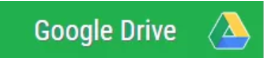Link tải Win 7 ISO Full
Bạn có thể tải Win 7 ISO full về máy theo link sau đây.
Nếu trong quá trình bạn tải về từ google drive có thông báo như nội dung bên dưới bạn hãy đăng nhập gmail vào để tải, hoặc bạn mở bằng trình duyệt khác để tải bạn nhé. Nếu không tải được mail cho chúng tôi theo email : thegioiphanmemnet.com@gmail.com chúng tôi sẽ gửi lại file setup cho bạn
Rất tiếc, hiện tại bạn không thể xem hoặc tải xuống tệp này.
Gần đây, có quá nhiều người dùng đã xem hoặc tải xuống tệp này. Vui lòng truy cập lại tệp này sau. Nếu tệp mà bạn truy cập rất lớn hoặc bị chia sẻ với nhiều người, bạn có thể mất đến 24 giờ để có thể xem hay tải tệp xuống. Nếu bạn vẫn không thể truy cập tệp này sau 24 giờ, hãy liên hệ với quản trị viên tên miền của bạn.
>> Xem thêm: Tải photoshop cs6 miễn phí 100%
Hướng dẫn download Windows 7 ISO Full bằng Windows ISO Downloadloader
Bạn có thể tải win 7 ISO với Windows ISO Download Loader như sau:
- B1: tải công cụ Windows ISO Download Loader về máy
- B2: Sau khi tải xong thì cửa sổ mới hiện lên, bạn chọn Open

B3: nhấp đúp chuột vào file Windows ISO Download Loader để cho ứng dụng chạy

- B4: chọn Windows 7 như hình

- B5: Trong mục select edition, nhấn vào mũi tên và chọn phiên bản muốn cài đặt > chọn confirm

- B6: chọn ngôn ngữ muốn sử dụng > confirm

- B8: Màn hình sẽ hiện lên 2 mục 32bit và 64bit, bạn chọn phiên bản phù hợp với nhu cầu sử dụng và máy của mình là được.

>> Tham khảo thêm: Link tải bandicam full crack cực nhanh, hoàn toàn miễn phí
Hướng dẫn cài đặt Win 7 ISO full chi tiết nhất
B1: giải nén file win 7 ISO vừa tải về

B2: đợi vài phút để tiến hành giải nén

B3: vào My Computer để kiểm tra dung lượng ổ C. Hãy nhớ tên ổ và dung lượng để thực hiện các bước tiếp theo

B4: tải Driver cho máy trước khi cài win 7. Bạn có thể dùng EasyDrv để phát hiện các driver còn thiếu cho máy. Đồng thời hãy tải sẵn Driver rồi chuyển vào ổ D trước.
B5: Sau khi hoàn thành những bước trên thì bạn vào Advanced boot option bằng cách restart máy rồi nhấn F8 liên tục. Sau đó di chuyển bằng mũi tên, chọn Repair your computer

B6: đợi cửa sổ system recovery options xuất hiện > chọn next

B7: chọn user bạn tạo trên máy, nếu có pass thì nhập hoặc không thì để trống rồi nhấn OK

B8: chọn Command prompt để truy cập CMD

B9: Giao diện hiện lên như hình thì bạn gõ notepad rồi nhấn enter là máy sẽ tự mở notepad lên.

Bạn vào file > save as > computer rồi tìm ổ lưu win 7 vừa giải nén.

B10: chọn computer. Nếu thấy ổ D vẫn là ổ D trong cmd thì bạn gõ lệnh ổ D.

Sau đó thoát notepad để quay lại command prompt, bạn gõ đường dẫn đến file setup trong tệp giải nén ban đầu > chọn enter là nó sẽ load toàn bộ cài đặt windows 7

B11: bạn chuyển ngôn ngữ về English, chọn keyboard là US > next

B12: chọn install now

B13: tích vào ô như trong hình > chọn next

B14: chọn mục custom

B15: Cửa sổ danh sách phân vùng ổ cứng hiện ra. Disk 0 sẽ có 2 cái là partition 1 được ghi là system, partition 2 sẽ có dung lượng 60GB và đây là ổ C để cài win 7. Khu vực có data 40GB là ổ D và không được xóa. Tuy nhiên, một số máy sẽ có thêm phân vùng 16mb, 500mb và các chữ như MSR, recovery thì bạn có thể xóa đi miễn đó không phải ổ lưu dữ liệu.

Ngoài ra, trước khi cài win bạn cần xóa toàn bộ phân vùng cài windows bằng cách bấm vào driver options, các nút chức năng sẽ hiện ra. Bạn chọn phân vùng 100mb rồi bấm Delete dưới ký hiệu dấu X > chọn OK. Sau đó bấn vùng 60GB của ổ C > chọn delete và nhấn OK tiếp, màn hình sẽ hiện ra như dưới đây

Bạn nhấn chọn phân cùng có chữ Unallocated space > chọn next là máy sẽ tự động cài win 7. Lúc này bạn đợi win 7 cài xong thì máy sẽ khởi động lại


B16: điền Username vào ô tương ứng rồi chọn next

B17: cài mật khẩu và múi giờ cùng các thiết lập khác cho máy là bạn đã hoàn thành tải win cho máy.

>> Đọc thêm: Download Foxit Reader vĩnh viễn mới nhất 2022
Giới thiệu về Win 7 ISO
Windows 7 ISO là tệp hình ảnh của hệ điều hành Windows 7, chứa toàn bộ dữ liệu để cài đặt hệ điều hành trên máy tính. Định dạng ISO giúp người dùng dễ dàng ghi file ra đĩa DVD hoặc tạo USB cài đặt. Đây là lựa chọn lý tưởng cho những ai muốn cài mới hoặc khôi phục hệ điều hành mà không cần đĩa cài đặt gốc. Với phiên bản Windows 7 ISO chính thức từ Microsoft, bạn có thể yên tâm về tính ổn định và an toàn, tránh được các rủi ro bảo mật so với các nguồn không rõ nguồn gốc.

Các phiên bản Windows 7 ISO
Hiện Win 7 ISO có các phiên bản phổ biến sau bạn có thể chọn tải về, gồm:
- Windows 7 Professional
- Windows 7 Ultimate
- Windows 7 Home Basic
- Windows 7 Enterprise
- Windows 7 Home Premium
Yêu cầu cấu hình
Yêu cầu cấu hình với Win 7 ISO khá đơn giản:
- RAM từ 2GB trở lên
- Phân tiêu dùng ổ cứng thiết đặt từ 15GB trở lên
Ưu điểm nổi bật của Win 7 ISO
Giao diện siêu mượt
Một trong những ưu điểm hàng đầu của Win 7 ISO không thể bỏ qua là giao diện nhanh và mượt. Điều này giúp tăng trải nghiệm người dùng lên cao hơn, tạo sự mới mẻ, hấp dẫn, đảm bảo sự ổn định trong quá trình hoạt động. Đặc biệt, Win 7 ISO còn có giao diện tùy biến với đa dạng chủ đề giúp bạn có thể lựa chọn và thay đổi hình nền dễ dàng theo ý muốn.
Tốc độ hoạt động nhanh hơn
Với cải tiến từ bộ vi xử lý, Win 7 ISO có tốc độ xử lý và hoạt động nhanh hơn hẳn các hệ điều hành trước đó. Win 7 ISO cũng có dung lượng nhẹ nên không tốn nhiều tài nguyên phần cứng, đảm bảo các ứng dụng chạy rất mượt và trơn tru. So với win 8 hay win 10 thì thời gian bật tắt máy cua Win 7 ISO sẽ chậm hơn nhưng tốc độ hoạt động lại ổn định và không gặp phải những lỗi như fill disk.
Hỗ trợ cảm ứng
Win 7 ISO có hỗ trợ cảm ứng khi bạn sử dụng trên các thiết bị cảm ứng. Bạn có thể dễ dàng phóng to, thu nhỏ, cuộn hay chạm,… dễ dàng. Điều này giúp nâng cao trải nghiệm sử dụng tốt hơn.
Dùng tốt với các máy cấu hình thấp
Một bộ phận người dùng sử dụng máy đời cũ, cấu hình thấp thì Win 7 ISO chính là sự lựa chọn hoàn hảo nhất. Bởi hệ điều hành này không tốn nhiều dung lượng, hoạt động ổn và mượt nên dùng được cho máy cấu hình thấp.
Trên đây là hướng dẫn tải và cài đặt Win 7 ISO cho máy tính chi tiết nhất. Hy vọng thông tin chúng tôi chia sẻ phía trên sẽ hữu ích với bạn.